1. Cum să căutați în Yandex
Pentru a căuta în Yandex, mergeți la yandex.ru. Este convenabil pentru mine să folosesc browserul Google Chrome cu căutarea naturală de la Google. Pentru a căuta în Yandex, de obicei tip "Yandex" fără citate în bara de căutare și selectați primul link. Acesta va fi motorul de căutare Yandex.
Pagina de pornire arată așa
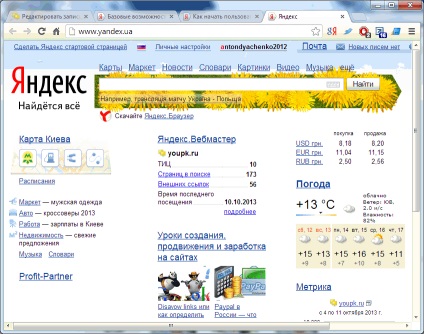
Trebuie să introduceți interogarea de căutare în câmpul de text din stânga butonului Căutare.
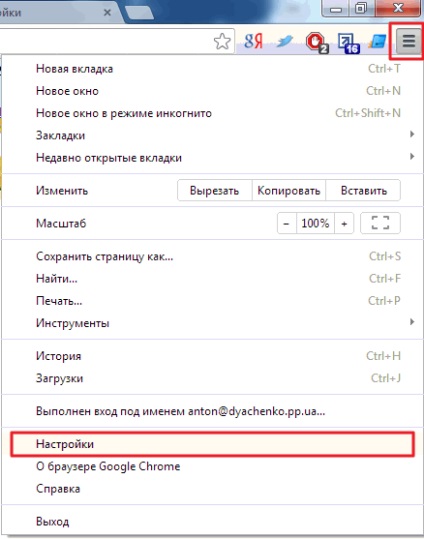
În secțiunea Căutare, selectați motorul de căutare dorit din lista derulantă
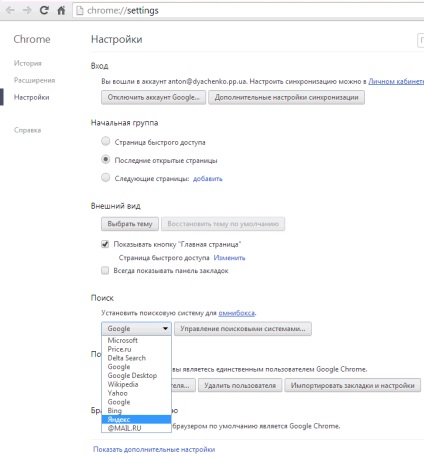
Cum să căutați în Yandex. Aici totul este simplu. Scrieți cuvintele care se rotesc în capul tău. În continuare în mișcare veți înțelege. Aici principiul funcționează - principalul lucru de implicat, și apoi va fi văzut. Momentan, motoarele de căutare au dobândit suficientă experiență și în majoritatea cazurilor vă vor ajuta să clarificați interogarea cu sugestii, pe care o vom lua în considerare mai jos.
O interogare de căutare bună este o interogare compusă din două sau mai multe cuvinte. Un cuvânt, Yandex ca Google vă va oferi tot ce are. Din acest motiv, va fi extrem de dificil să găsiți informațiile necesare. Prin urmare - două sau mai multe cuvinte din interogare, cele care, în opinia dvs., ar trebui să fie în răspuns.
2. Căutați ieșire Yandex
În ea ne punem întrebarea. Mai jos, cu ajutorul semnelor de verificare, putem restrânge domeniul de căutare
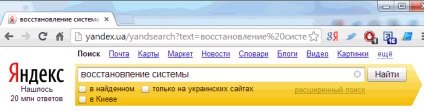
Putem căuta în cele găsite. În același timp, am stabilit o bifă potrivită și adăugăm sau perfecționăm solicitarea noastră. Vor fi rezultate numai din cele pe care le-am ales deja.
Yandex determină automat poziția dvs. aproximativă și vă oferă posibilitatea de a restrânge câmpul de căutare selectând o regiune. Dacă regiunea nu este definită corect, ea poate fi specificată exact în setări.
În partea dreaptă, sub butonul Căutare, există un link către căutarea avansată. Despre puțin mai târziu.
Numele motorului de căutare oferă informații despre numărul de răspunsuri găsite. Pentru a ieși sau nu aceste informații, se pare, pot fi selectate în setări.
Prolog al rezultatelor căutării
Prologul este locul dintre formularul de căutare și răspunsurile la întrebarea dvs. De obicei, acesta prezintă informații despre serviciu. De exemplu, sfaturi care vă ajută să vă perfecționați interogarea
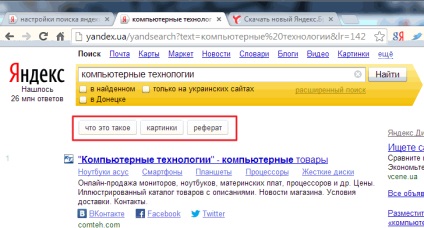
Dacă includeți, de exemplu, filtrul Family, atunci în prolog va fi de asemenea indicat că un astfel de filtru este inclus.
În acest exemplu (în figura de mai sus), la cerere "tehnologii informatice" în prologul din mijlocul rezultatelor căutării sunt de asemenea afișate rezultatele căutării hărților Yandex
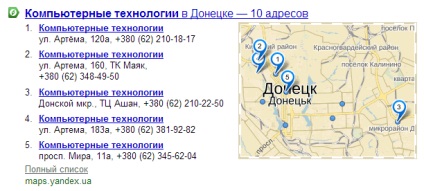
Epilogul rezultatelor căutării
Afișează sub lista răspunsurilor la interogare. La fel ca în Google, aici este căutată secțiunea Împreună cu (solicitarea dvs.), unde există linkuri către rezultatele căutării unor interogări similare sau apropiate
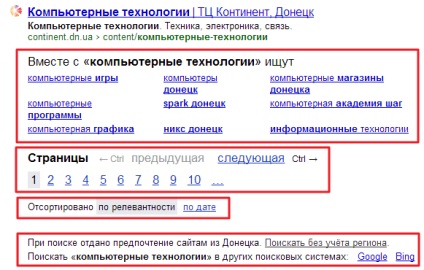
Utilizând blocul de sortare, putem sorta rezultatele nu după relevanță, ci după dată. Cele mai recente rezultate vor fi la începutul căutării.
În ultimul bloc, putem repeta căutarea fără a lua în considerare regiunea sau dacă nu găsiți răspunsul în motorul de căutare Yandex, puteți contacta alte motoare de căutare. În acest caz, este suficient să faceți clic pe link-ul către motorul de căutare, iar în noua filă se va deschide problema la solicitarea dvs.
3. Operatori
Aici, aproape la fel ca la Google
"+" Înseamnă că cuvântul trebuie să fie în rezultate. Înainte de semn + există un spațiu, după un spațiu acolo.
"-" - cuvintele nu trebuie să fie în rezultatele căutării.
procesoare pentru calculator + cumpărare -amd
În această solicitare veți fi prezentați propunerile pentru achiziționarea de procesoare în principal de la Intel.
"*" - înlocuiește orice cuvânt.
De exemplu. Vrei să găsești versuri și să uiți cuvântul din frază
În acest caz, există o melodie și nu puteți merge nicăieri de la motorul de căutare pentru a vă bucura de această lucrare muzicală.
Puteți specifica cu ampersand * că vor fi găsite cuvinte între ele într-o singură propoziție. Dacă este suficient pentru dvs., acele cuvinte se vor întâlni oriunde pe pagină, apoi se vor pune între ele .
Pentru a căuta oricare dintre cuvintele introduse în Google, există un operator OR. în Yandex poți pune o bară verticală.
De asemenea, în Yandex, puteți specifica distanțele specifice între cuvintele din interogare. Pentru a face acest lucru, utilizați operatorul "/" - slash. Puteți specifica atât ordinea directă, cât și ordinea inversă a cuvintelor. Pentru a face acest lucru, puneți un semn + pentru direct și "-" pentru invers.
Dacă trebuie să specificați o interogare complexă, atunci veți fi ajutat de "()"
Firește, puteți căuta documente de un anumit tip cu ajutorul operatorului mime
instrucțiune syncmaster 940n mime: pdf
Există un manual în format PDF pentru monitorul SyncMaster 940N în limba engleză. Pentru a găsi instrucțiuni în limba rusă trebuie să adăugați la acest design lang: ru
instrucțiune syncmaster 940n mime: pdf lang: en
O listă completă și constant actualizată a tuturor limbilor în care puteți obține răspunsuri la întrebările dvs. către Yandex este prezentată aici.
Yandex nu ar fi fost un motor de căutare atât de popular dacă nu ar fi putut căuta un anumit site sau un anumit domeniu. Acest lucru se face folosind site-ul și operatorul de domeniu
Acest lucru nu reprezintă toate oportunitățile de a pune întrebări Yandex. Instrucțiunea completă este aici.
* Prenumele simbolului Am auzit de la prietenul meu, Ruslan Pisarev, care a scris un articol despre computerele distribuite voluntar.
4. Sfaturi pentru căutare
De îndată ce începeți să introduceți un cuvânt în formularul de căutare Yandex, apare din partea de jos a câmpului o listă cu opțiuni, inclusiv literele pe care le-ați introdus
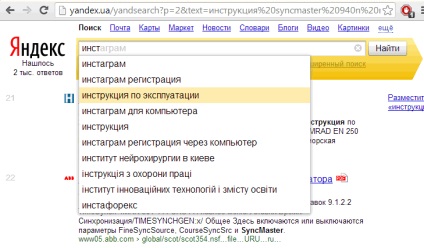
Puteți utiliza mouse-ul sau tastele "sus" "în jos" de pe tastatură pentru a selecta opțiunea dorită. Veți vedea imediat pagina cu răspunsurile pentru interogarea selectată. De asemenea, vi se va cere să introduceți mai multe informații
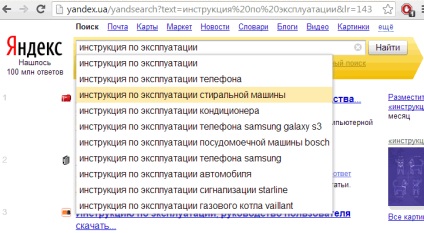
Dacă sunteți înregistrat în Yandex și ați căutat ceva pentru o lungă perioadă de timp, puteți obține imediat link-uri către site-urile frecvent vizitate în sfaturi
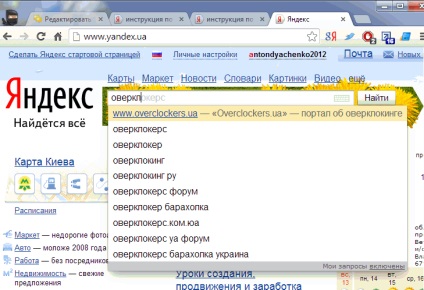
Lângă link va fi o descriere a acestei pagini.
De asemenea, în solicitări pot fi solicitările dvs., adică ceea ce ați cerut înainte. Ele sunt de obicei subliniate într-o culoare diferită.
Dacă nu aveți nevoie de interogările dvs. în tooltips, le puteți dezactiva făcând clic în colțul din dreapta jos al interogărilor mele activate. În acest caz, veți fi dus la setările de căutare Yandex unde va trebui să faceți clic pe butonul Salvare din partea de jos și să reveniți la căutare.
5. Search Engine Wizards
Acestea sunt servicii Yandex care pot răspunde direct la întrebarea dvs. în SERP. Cea mai obișnuită dintre acestea, cel mai probabil, este suflătorul pentru vreme. Adresați-vă întrebarea privind vremea din orașul dvs. și imediat în prologul de căutare primiți un răspuns detaliat
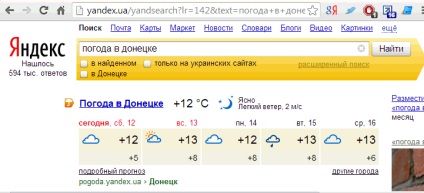
Un alt interesant este expertul magic. Cunoaște multe culori, conduce codul de culoare RGB, HSV și cod pentru HTML. Poate voi folosi atunci când editează site-ul
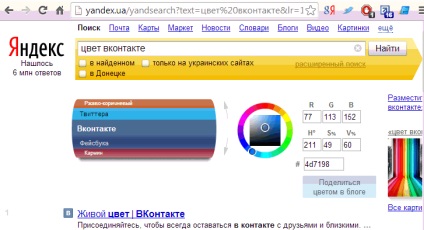
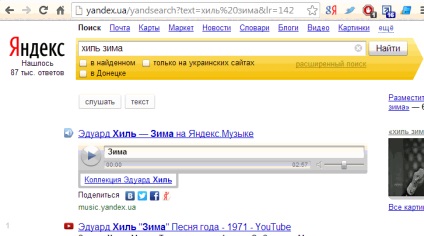
Puteți să vă familiarizați cu lista de vrăjitori aici.
6. Căutare avansată
Puteți deschide o căutare extinsă Yandex introducând orice întrebare în caseta de căutare și selectând Căutare avansată
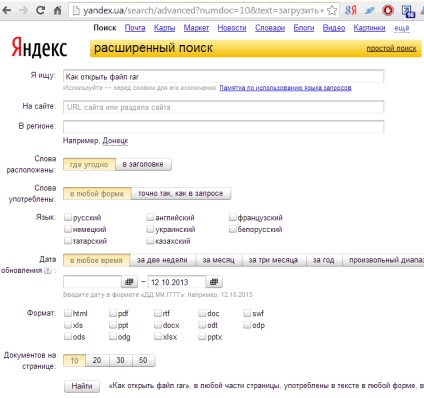
Includeți funcțiile necesare și alături de butonul Găsire vă va fi exprimată solicitarea în formă umană. După ce ați citit-o, vă puteți asigura că ați setat-o corect. Rămâne să faceți clic pe Găsiți și să obțineți rezultatul.
7. Setări de căutare
Setările sunt împărțite în grupuri. Primul este setările de locație. Puteți specifica exact orașul dvs. Setați și salvați setările

Pentru a reveni la meniul principal de setări, faceți clic pe Înapoi sau pe legătura Setări din câmpul galben.
Selectarea limbii de interfață. Din lista derulantă, selectați limba potrivită pentru dvs. și salvați setările
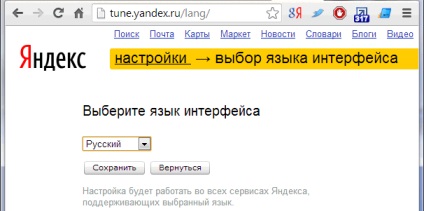
Setările rezultatelor căutării. Prezentat în mai multe secțiuni.
Documentul găsit. Aici puteți selecta descrieri avansate, anunțuri sau fragmente de rezultate ale căutării. Pentru a recunoaște sincer, rareori acordă atenție descrierii. Mereu mă uit la titlu. De aceea voi pleca ca atare
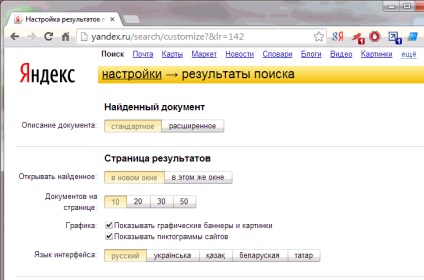
Pagina de rezultate. Aici puteți alege dacă să deschideți rezultatele găsite într-o fereastră nouă sau în aceeași fereastră. Nu știu cum a fost implicit, dar este convenabil pentru mine să o deschid într-o fereastră nouă. Alegeți câte documente să fie afișate pe pagină. Google a activat căutarea live, adică atunci când introduceți o interogare de căutare afișează imediat rezultatele căutării. Pe măsură ce se introduce interogarea, rezultatele sunt rafinate. Acolo nu puteți pune mai mult de 10 rezultate. În Yandex, în timp ce nu este așa, puteți alege oricare dintre valorile posibile.
Grafica. Dacă aveți o viteză de conectare lentă sau Internet scump, puteți opri afișarea bannerelor grafice și a imaginilor. Paginile se vor încărca mult mai repede. De ce să dezactivați pictogramele site-urilor pe care nu le înțeleg, deoarece acestea sunt imagini de dimensiune de 16 × 16 pixeli în dimensiune mică.
Aici puteți selecta și limba de interfață.
Domeniul de căutare. Alegeți limba documentelor găsite. Mai jos puteți alege gradul de filtrare a căutării. Când activați Căutarea Familiei, aproape toate mușchii vor fi eliminate din rezultatele căutării. Cu un filtru moderat, paginile dăunătoare sunt eliminate dacă solicitarea nu este direcționată în mod specific la acestea. Fără limite - obțineți totul așa cum este.
Funcția de corectare a interogării vă va ajuta să corectați automat greșelile sau greșelile sau chiar să traduceți textul într-un alt aspect și să obțineți rezultatele corecte
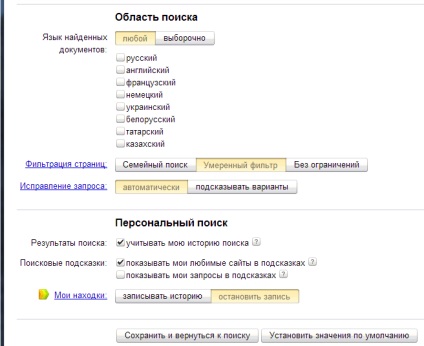
Căutare personală. Dacă frecvent vizitați anumite site-uri, ele vor fi ridicate pentru dvs. în rezultatele căutării. De asemenea, puteți să activați afișarea solicitărilor dvs. și a site-urilor preferate în tooltips.
Aici, ca și în setările BIOS, nu trebuie să vă fie frică să schimbați ceva. Dacă este necesar, puteți reveni la setările standard făcând clic pe Setare valori implicite.
Celelalte setări sunt simple, iar tratarea acestora nu trebuie să cauzeze dificultăți.
concluzie
Ce altceva să citești?
- Cum se deschide un fișier MKV

- Cum să eliminați MAIL. RU din Google Chrome

- Cum să căutați pe Google

- Cum să înșurubezi un cablu de rețea acasă

- Care laptop să aleagă?

- Avant Browser
